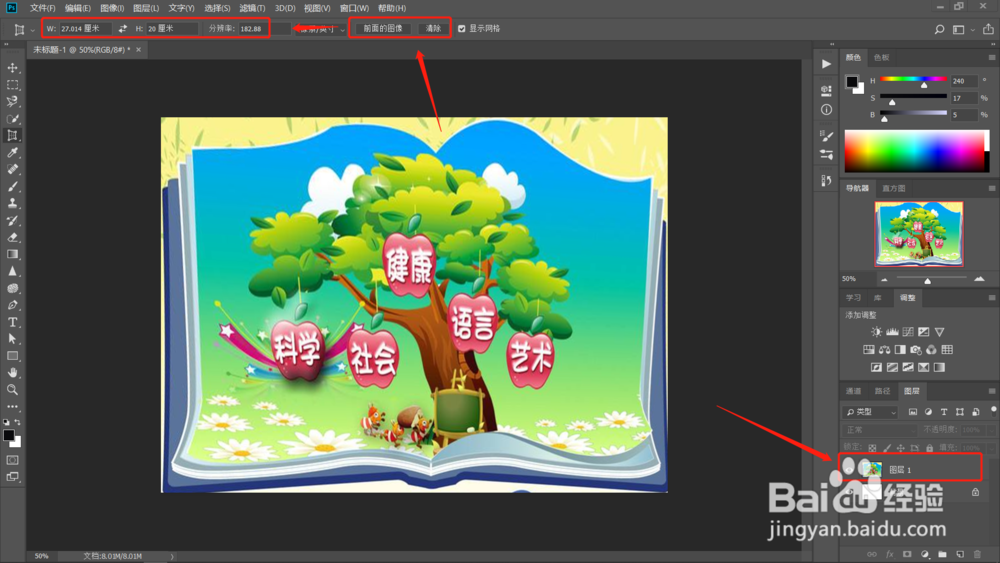1、打开PS软件,在左侧工具栏中第五个工具就是裁剪工具,透视裁剪在裁剪工具的隐藏菜单里面。快捷键是C。
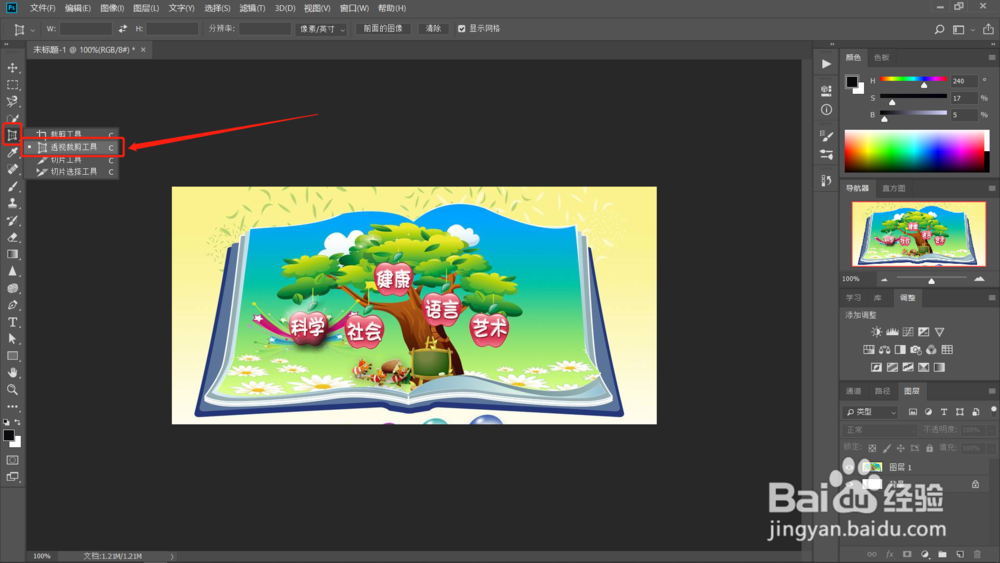
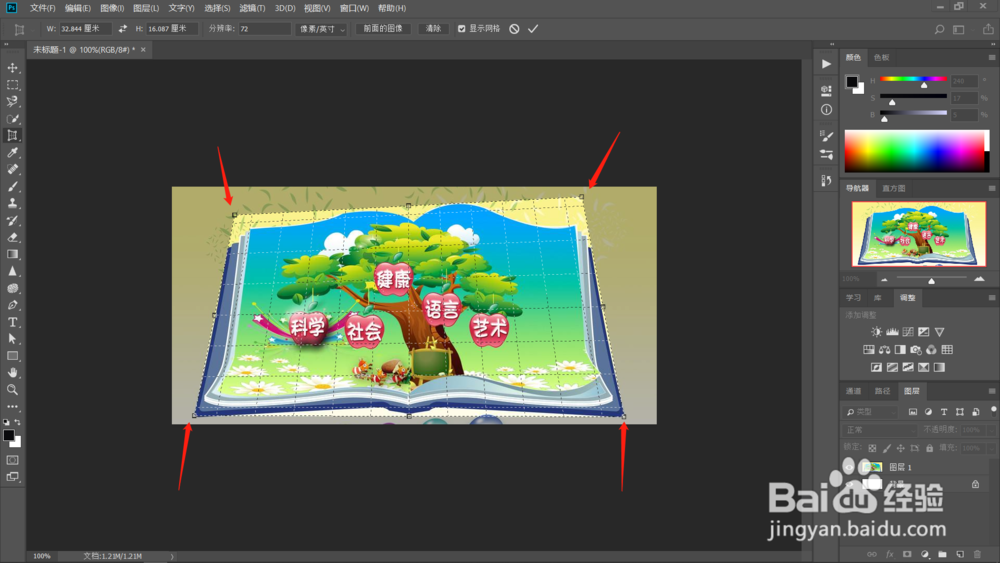
3、在属性栏可以输入宽高数值和分辨率,来固定裁剪后图像的宽高和分辨率大小。

4、点击【前面的图像】可以在裁剪时使用顶层图像的宽高分辨率来固定裁剪大小,属性栏中的数值也会变成顶层图像的宽度分辨率。点击【清除】可以清除属性栏的数值重新进行填写修改。
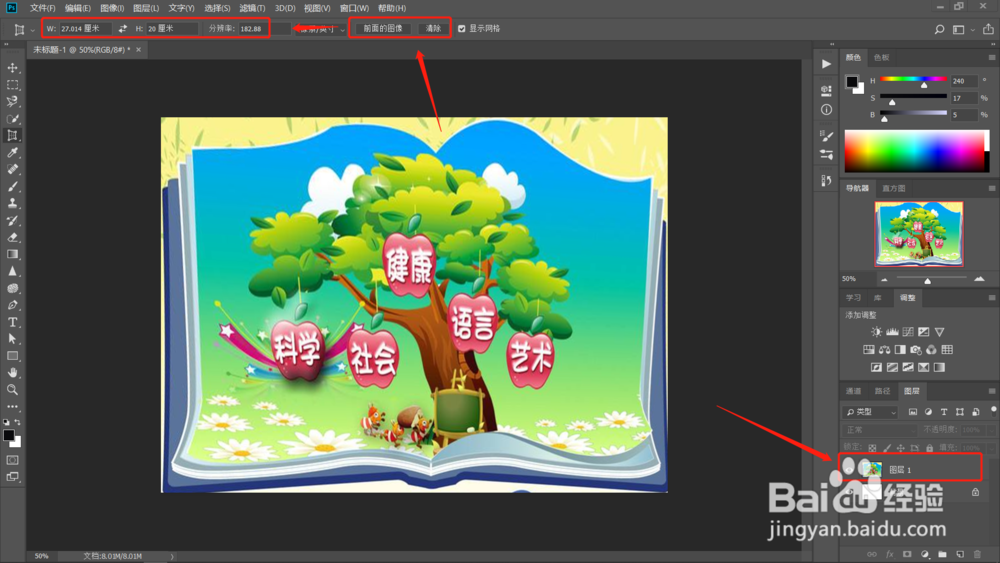
时间:2024-10-12 20:41:40
1、打开PS软件,在左侧工具栏中第五个工具就是裁剪工具,透视裁剪在裁剪工具的隐藏菜单里面。快捷键是C。
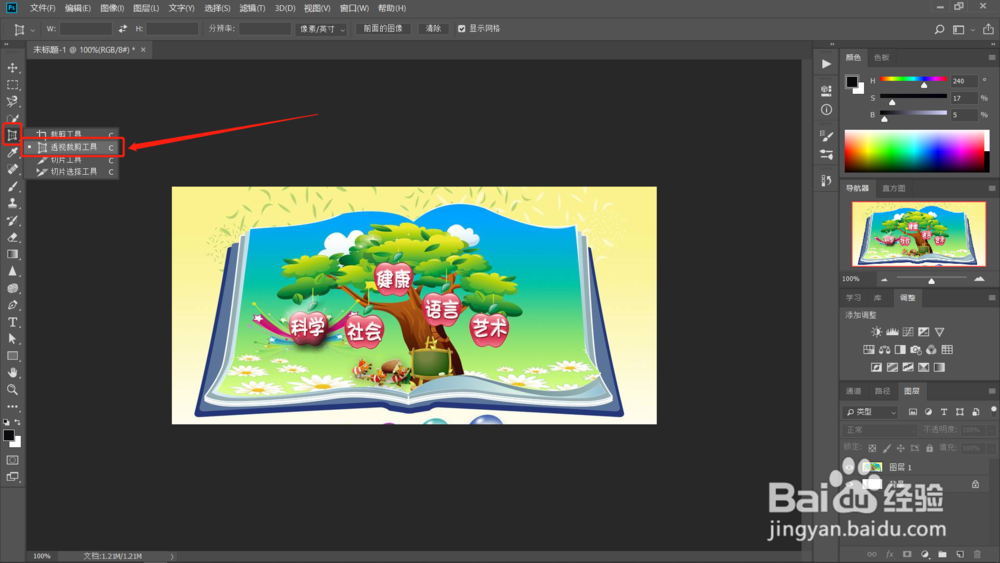
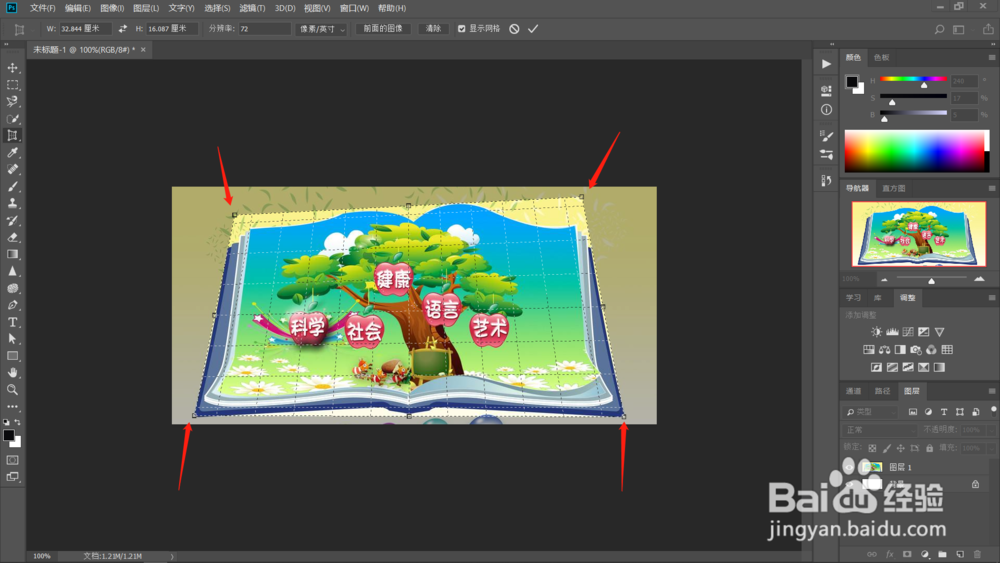
3、在属性栏可以输入宽高数值和分辨率,来固定裁剪后图像的宽高和分辨率大小。

4、点击【前面的图像】可以在裁剪时使用顶层图像的宽高分辨率来固定裁剪大小,属性栏中的数值也会变成顶层图像的宽度分辨率。点击【清除】可以清除属性栏的数值重新进行填写修改。